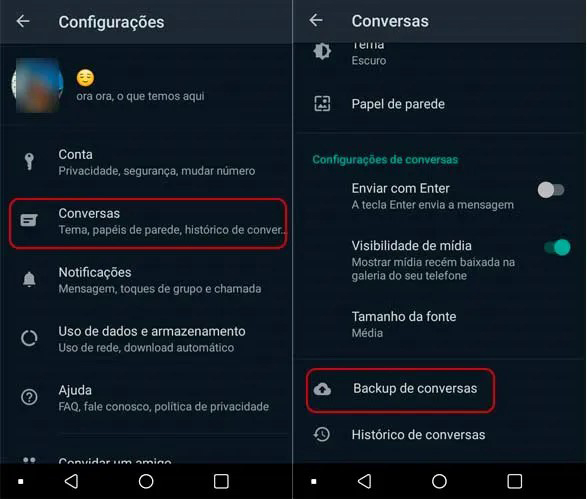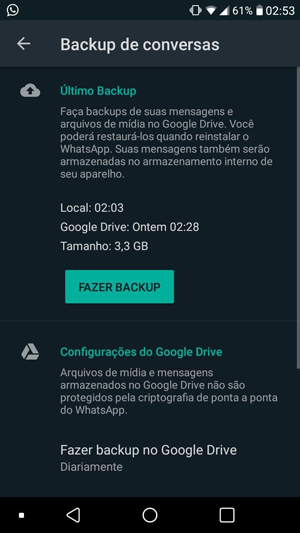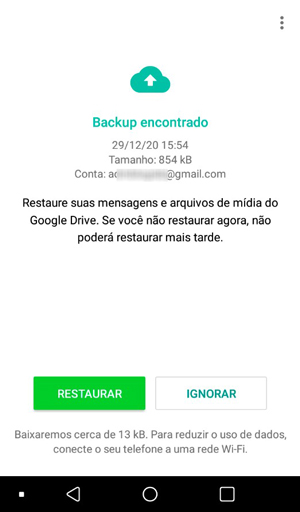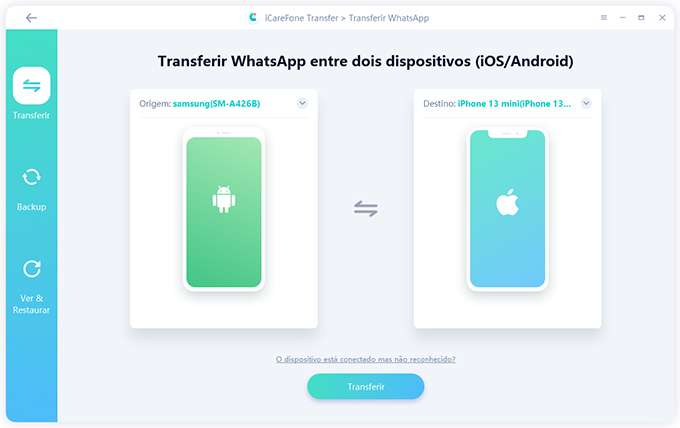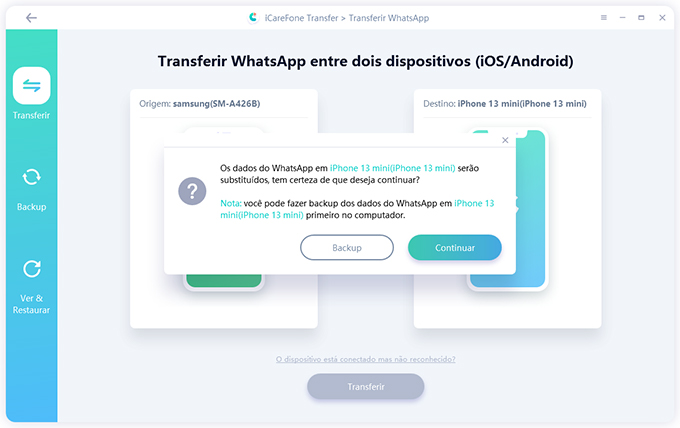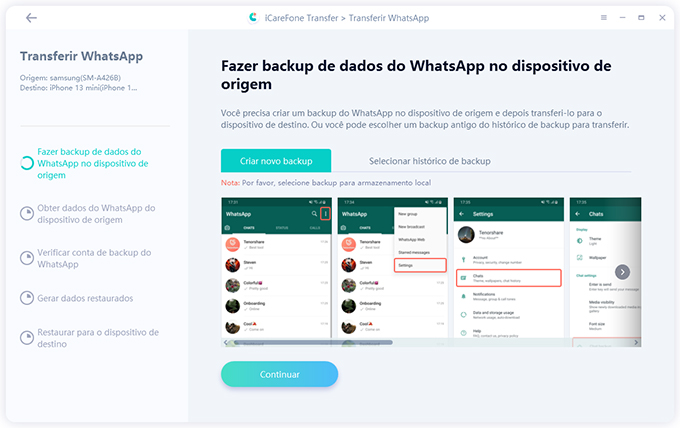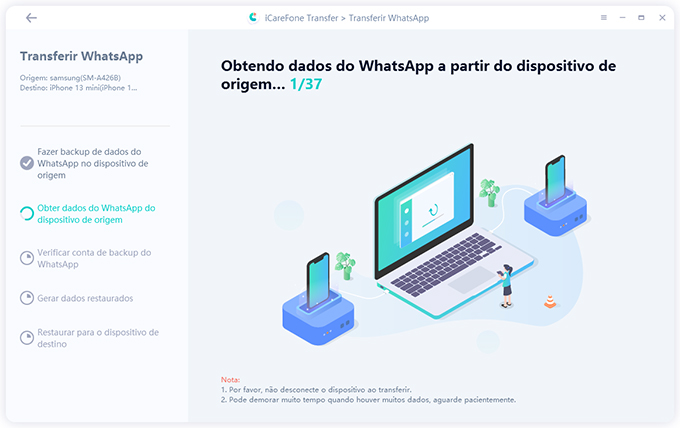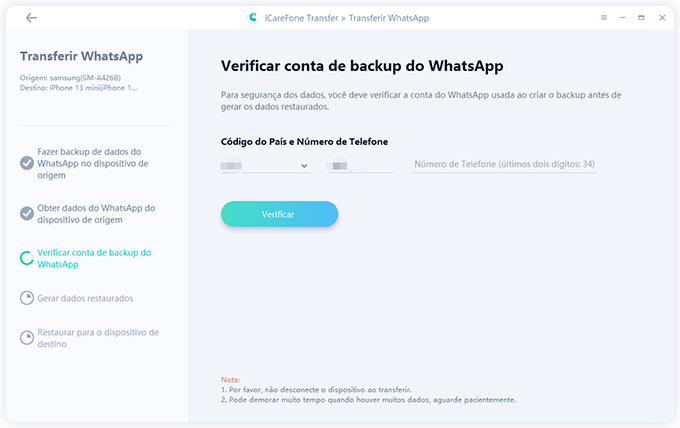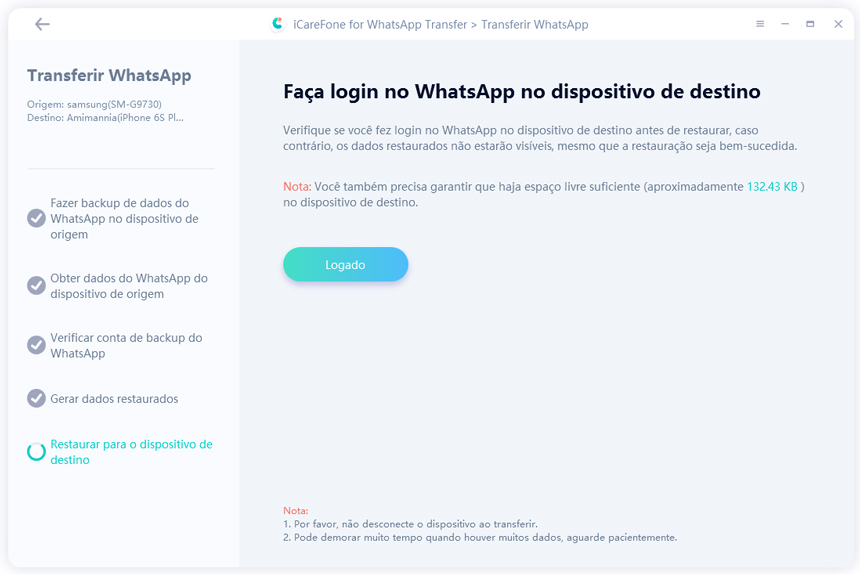Como Passar o WhatsApp de Um Celular para Outro
Se você trocou de celular recentemente, deve ter notado que precisa transferir as mensagens do WhatsApp do celular antigo para o novo. Como o WhatsApp não salva as mensagens no servidor, todo o processo de transferência das mensagens é feito usando um backup ou software de computador.
O WhatsApp tem um sistema de backup que facilita bastante o processo de transferência de mensagens para o novo celular – desde que você esteja transferindo de Android para Android ou iPhone para iPhone. Como os sistemas Android e iOS (iPhone) são diferentes um do outro, você só pode transferir conversas do WhatsApp entre dispositivos Android e iPhone com um software de terceiros.
Neste artigo irei mostrar as opções para transferir mensagens do WhatsApp de um celular antigo para um novo, continue lendo.
- Opção 1. Transferir Mensagens do WhatsApp entre celulares Android
- Opção 2. Transferir mensagens do WhatsApp de um iPhone antigo para um novo
- Opção 3. Transfira com o software iCareFone Transfer
Opção 1. Transferir Mensagens do WhatsApp entre celulares Android
Se você usava um celular Android e agora comprou um novo celular também com Android, transferir as mensagens do WhatsApp para seu novo celular será muito fácil.
O WhatsApp faz automaticamente backups de suas mensagens no Google Drive, o que permite você restaurar todas suas mensagens no momento da configuração do WhatsApp no novo celular Android. Confira abaixo como fazer isso:
No celular Antigo:
Abra o WhatsApp. Toque nos três pontinhos no canto superior direito da tela e, em seguida, toque em Configurações > Conversas > Backup de conversas.

- Toque na opção “Conta do Google” e selecione sua conta Google Drive.
Agora toque em “Fazer Backup” e aguarde o WhatsApp fazer backup de todas suas mensagens no Google Drive.

Feito tudo acima, deixe o celular de lado e pegue o novo celular. Siga os passos abaixo.
No novo celular:
- Baixe e instale o WhatsApp.
Faça o cadastro usando o mesmo número usado no celular antigo. Siga todos os passos até o WhatsApp mostrar a opção restaurar backup. Clique em “Continuar”.

Selecione sua conta Google Drive e depois toque em “Restaurar” para restaurar as mensagens do WhatsApp.

Por fim, aguarde todas conversas serem restauradas – isso pode demorar alguns minutos se você tiver muitas mensagens. Depois disso você terá todas suas mensagens do WhatsApp no seu novo celular Android.
Opção 2. Transferir mensagens do WhatsApp de um iPhone antigo para um novo
Se você está trocando seu iPhone por um novo, você vai precisar transferir as mensagens do WhatsApp para o novo iPhone. O WhatsApp costuma fazer backups das mensagens no iCloud, você pode usar esse backup para restaurar todas suas mensagens no seu novo dispositivo, confira como fazer.
- 1. Abra o WhatsApp.
- 2. Toque em Ajustes > Conversas > Backup de conversas.
- 3. Por fim, toque em "Fazer backup agora" para o WhatsApp fazer backup das suas conversas no iCloud.
- 4. Agora vá para seu novo iPhone, baixe o WhatsApp e registre usando o mesmo número de celular. Após confirmar o PIN enviado por SMS, siga as orientações na tela do WhatsApp para restaurar as mensagens do backup iCloud.
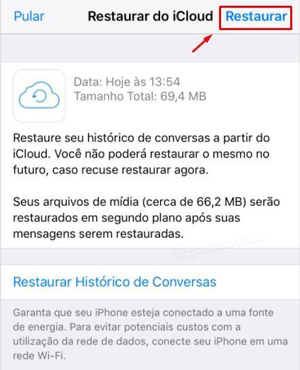
Isso é tudo que precisa para enviar suas mensagens do WhatsApp de um iPhone para outro iPhone. No entanto, se você estiver trocando para um Android ou de Android para iPhone, a opção abaixo é a mais recomendada.
Opção 3. Transfira com o software iCareFone Transfer
Se você trocou de um celular Android para iPhone ou de iPhone para Android, você pode transferir mensagens do WhatsApp entre o celular antigo e o novo celular com o software Tenorshare iCareFone Transfer.
O WhatsApp Transfer é o software mais recomendado quando se trata de transferir mensagens do WhatsApp. Como você deve saber, a diferença de sistemas Android para iOS impede que você apenas faça o backup e restaure no outro dispositivo, tornando a transferência por backup impossível.
Portanto, para você usar o WhatsApp Transfer, você vai precisar de: um computador, os dois celulares, dois cabos de transferência USB e seguir os passos abaixo.
Faça o download do WhatsApp Transfer no seu computador. Em seguida, instale e inicie o software.
Usando um cabo de dados USB, conecte primeiro o celular antigo ao computador. Em seguida, use outro cabo USB para conectar o novo celular.

Após o software identificar ambos os dispositivos, clique em “Transferir”. O Software informará que os dados serão substituídos, clique em “Sim”.

Agora siga os passos indicados na tela do software para fazer o backup das mensagens do WhatsApp no seu celular antigo. Após fazer o backup, clique em “Continuar”.

Aguarde o software obter os dados do WhatsApp. Isso pode demorar alguns minutos, seja paciente.

Você agora precisa verificar a conta do dispositivo que você fez backup. Selecione Brasil, insira o número do seu celular usado no WhatsApp e depois clique em “Verificar”.

- O WhatsApp enviará um código, insira o código no campo indicado na tela do software e clique em “Verificar”.
No novo celular, faça o cadastro do seu WhatsApp. Insira o número, verifique o código e, após conectado, volte ao software e clique em “Logado”.

Agora apenas aguarde o software restaurar as mensagens do WhatsApp no seu novo celular. Por favor, mantenha os celulares conectados até o software indicar que todo o processo foi concluído.
Conclusão
Neste artigo você viu as três opções para transferir mensagens do WhatsApp quando você compra um novo celular. Você pode usar o backup do Google Drive para transferir de Android para Android, usar o backup no iCloud para transferir de iPhone para iPhone ou você pode usar o software iCareFone Transfer – a melhor opção para você transferir mensagens do WhatsApp entre celulares com sistema operacional diferentes.

iCareFone Transfer
No.1 Solução para Transferência, Backup e Restauração do WhatsApp
Transferência Rápida e Segura